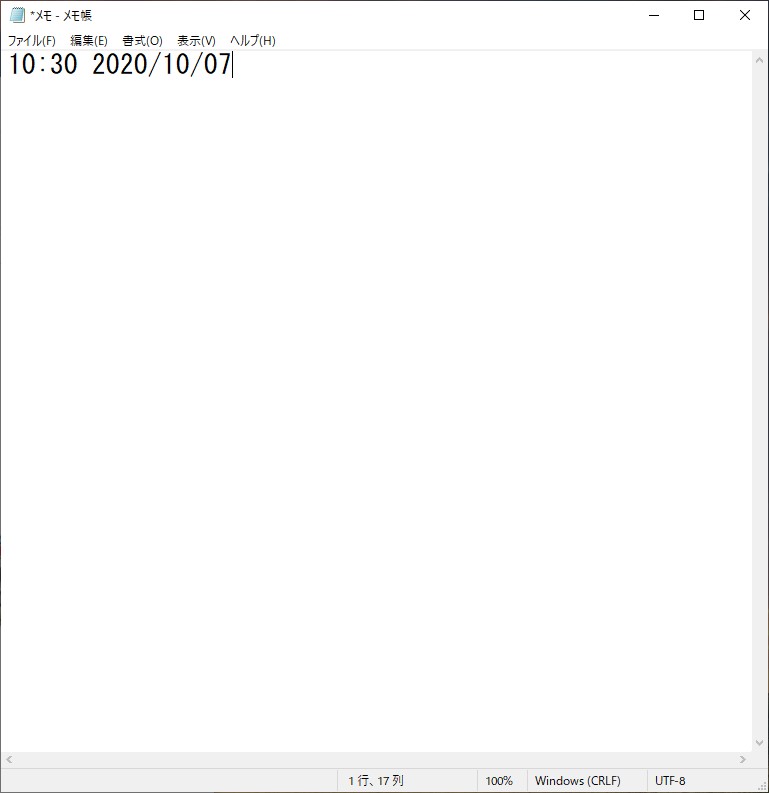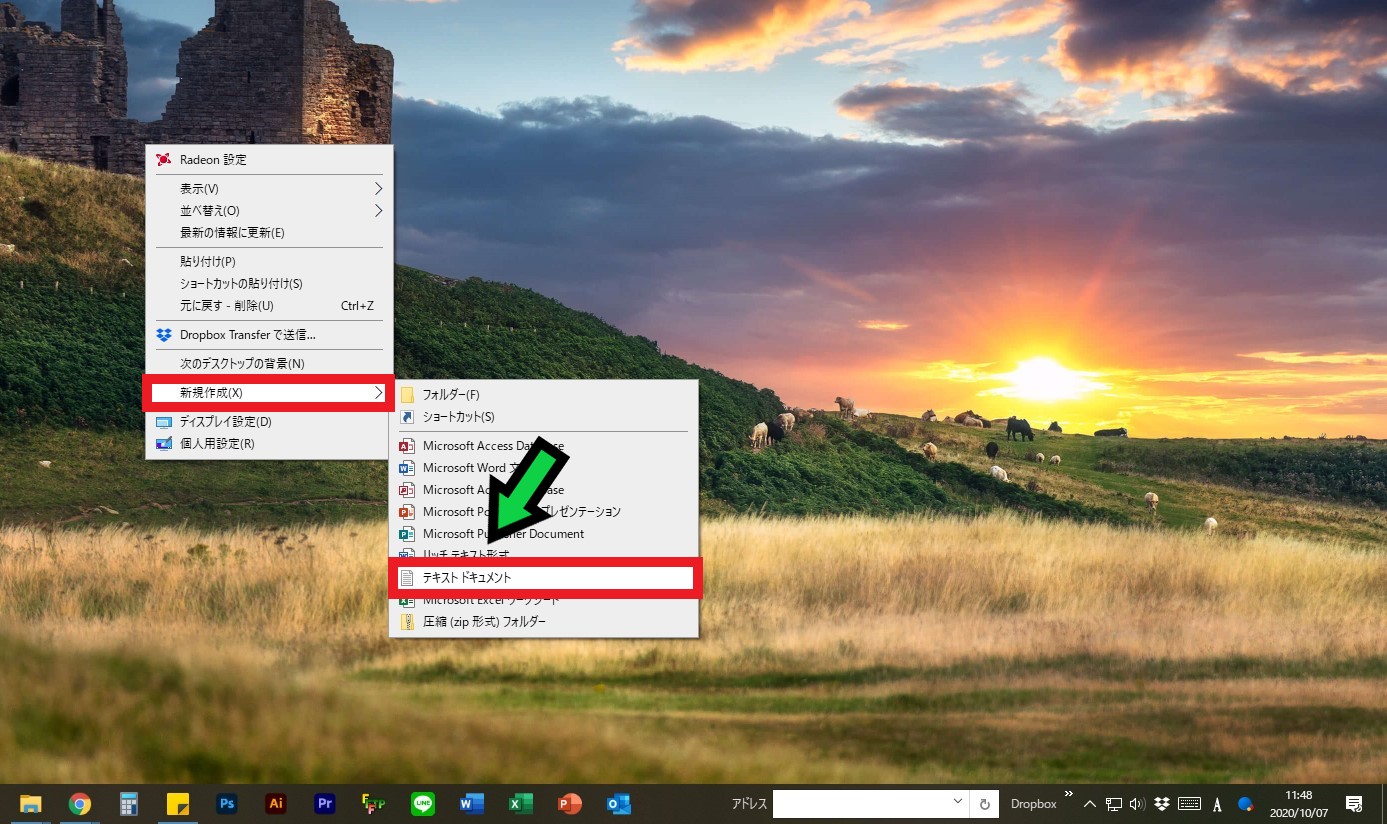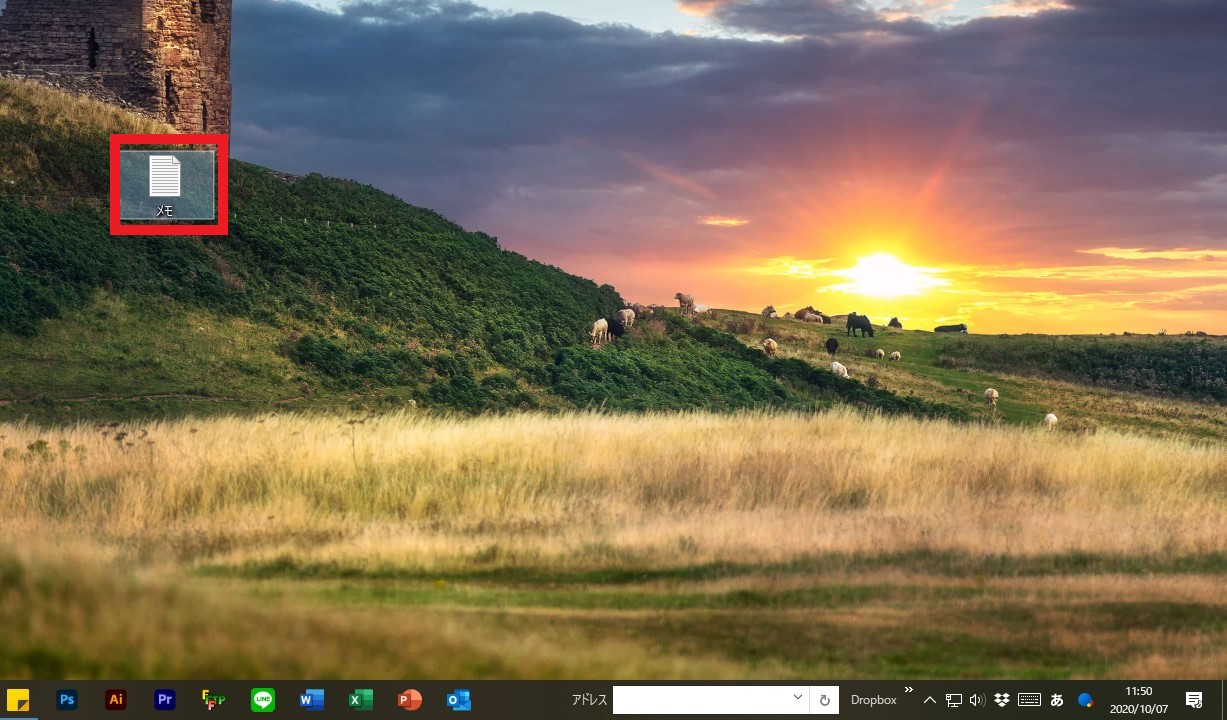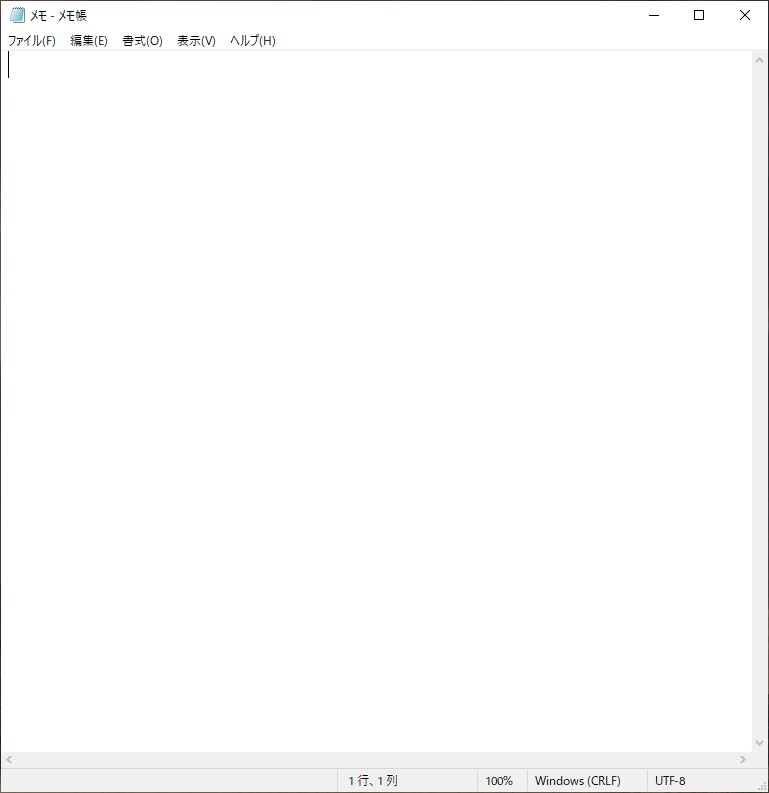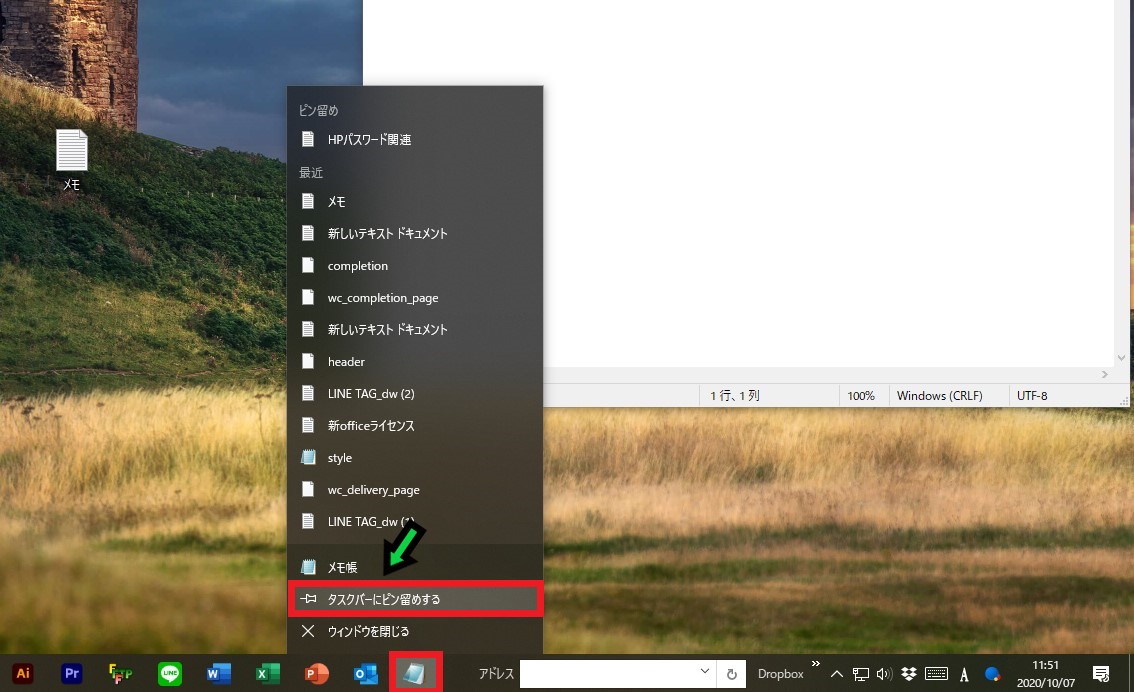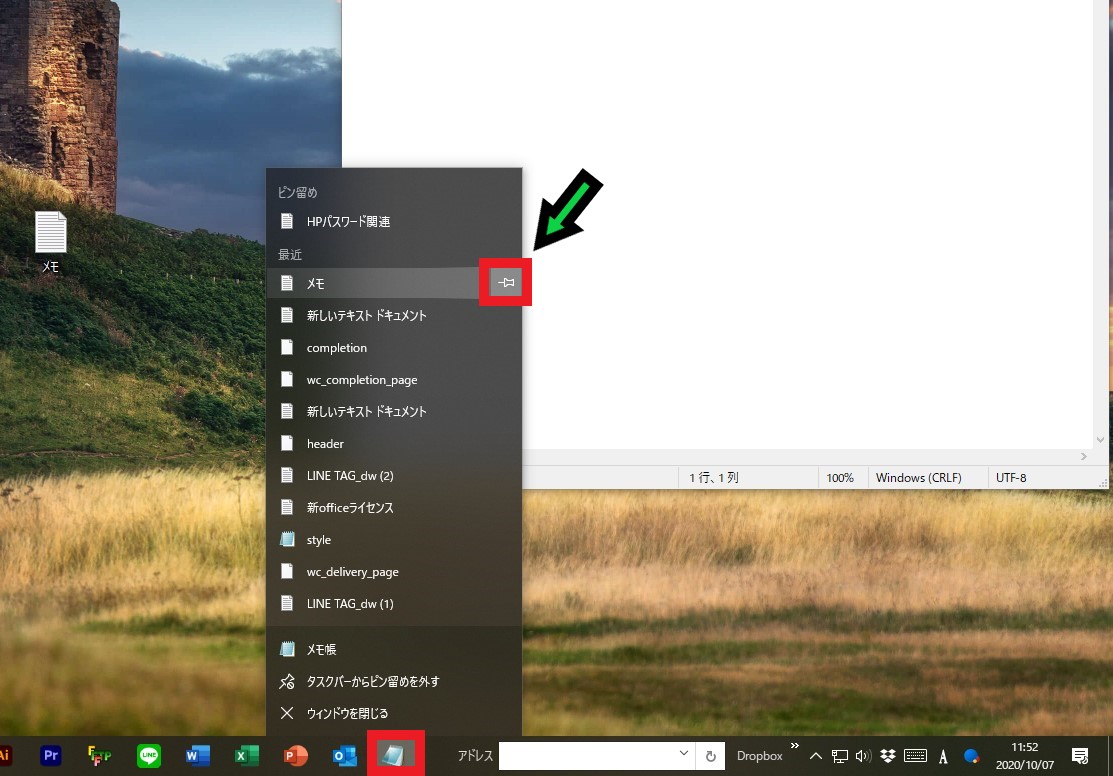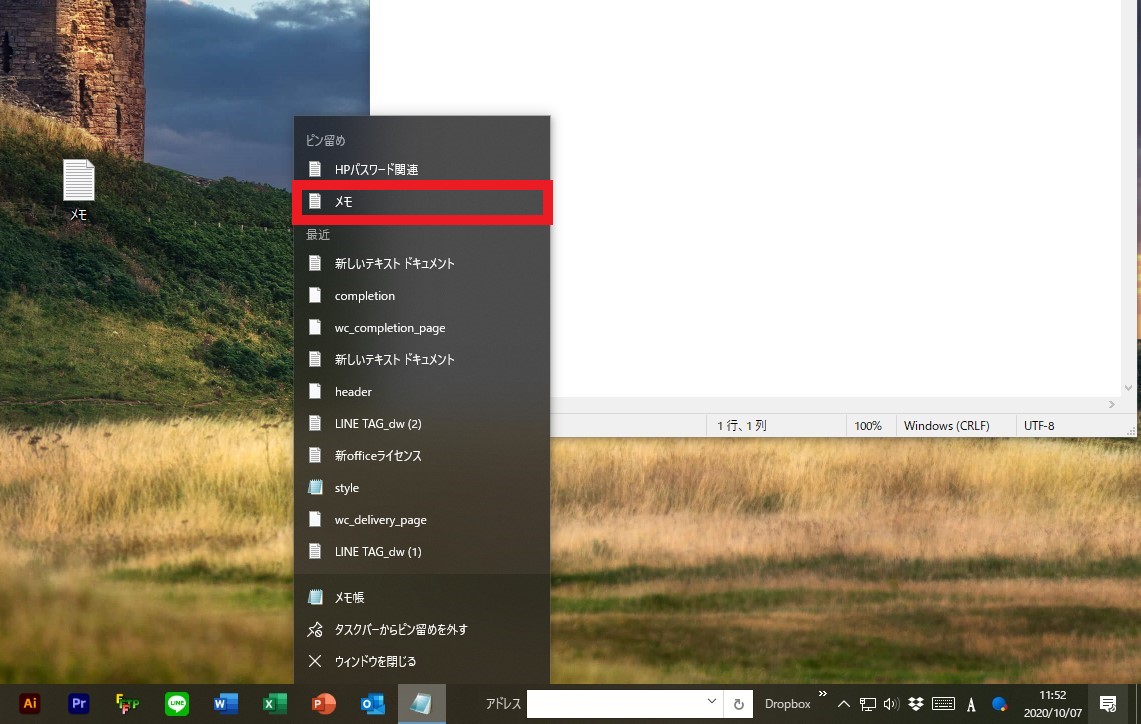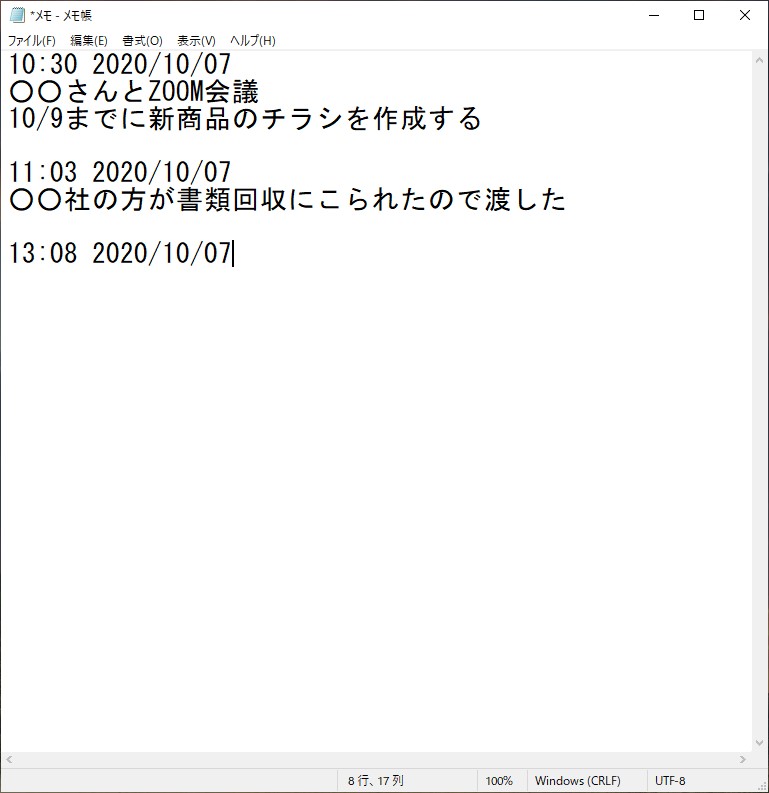作成日:2020/10/07
(更新日:2020/10/07)

こういった疑問に答えます。
本記事のテーマ
F5を活用したメモ帳の便利な使い方【Windwos10】
記事の信頼性

200社ほどの企業のパソコンサポートを担当していました。
今ではパソコン修理会社を設立して、年間500台以上のトラブル対応を行っております。
この記事から得られる事
F5を活用したメモ帳の便利な使い方について解説します。
Windows10標準ソフトのメモ帳にて「F5キー」を押すことで、現在の時刻を入力することができます。
これらを活用して、会議の議事録や業務用のメモ帳として便利に使うことができます。
今回はWindows10標準機能のメモ帳の活用方法について紹介します。
メモ帳にて「F5キー」もしくは「fn(ファンクションキー)」+「F5キー」を押すことで、現在の時刻を入力することができます。
F5を活用したメモ帳の便利な使い方【Windwos10】
【前提条件】
・この方法はwindows10での手順です。
【手順】
①デスクトップのアイコンがないところで「右クリック」→「新規作成」→「テキストドキュメント」を選択
②任意の名前に設定する
③作成したテキストファイルを開く
④画面下にあるメモ帳アイコンの上で「右クリック」→「タスクバーにピン留めする」をクリック
⑤続いて画面下にあるメモ帳アイコンの上で「右クリック」→さきほど作成したテキストファイルをピン留めする
⑥テキストファイルがピン留めされました
画面下のメモ帳アイコンの上で「右クリック」でいつでも呼び出せます。
⑦メモ帳を開いた状態で、キーボードの「F5」もしくは「fn(ファンクションキー)」+「F5」を押すことで、現在の時刻を入力することができます。
⑧議事録や業務用のメモ帳として活用できます